표면 프로 스타일러스 문제 해결

업데이트:이 기사는 표면 프로 및 표면 프로 2 입니다. 당신은 표면 프로와 스타일러스 도움이 필요한 경우 3 펜,이 게시물을 체크 아웃.
최근에 우리는 표면 프로 스타일러스에 대한 몇 가지 질문을 받고 있었어요. 특히 일부 사람들은 문제가 발생했기 때문에 문제를 해결하는 방법을 묻고 있습니다. 그래서,우리는 그렇지 않은 경우 작업 표면 프로 스타일러스를 얻기위한 몇 가지 문제 해결 조언을 공유하는 것이 좋을 줄 알았는데.
이 게시물은 표면 프로 스타일러스가 작동하지 않는 경우 수행 할 작업에 초점을 맞추고 그냥 보정해야하는 경우(즉,스타일러스가 화면을 터치하고 화면이 터치되고 있다고 생각하는 경우 두 개의 서로 다른 장소).
보정 문제가 있는 경우 도움말:터치 스크린 보정 이 게시물을 참조하십시오.
스타일러스가 작동하지 않기 때문에 여기에 있다면 계속 읽으십시오. 우리는 구현을위한 가장 긴 빠른 순서로 몇 가지 가능한 솔루션을 통해 갈거야.
표면 프로 스타일러스 수정 1: 나는 그것이 진부한 표현이라는 것을 알고 있지만……. 당신은 그것을 재부팅 시도 했습니까?
디지타이저를 끄는 전원 관리 문제가 때때로 발생하는 것처럼 보이며 표면을 완전히 전원을 순환시킬 때만 다시 나타납니다. 이렇게 하려면 다음 단계를 따르기만 하면 됩니다:
- 작업 중일 수 있는 문서를 저장했는지 확인하십시오.
- 볼륨 높이기 및 전원 버튼을 모두 10 초 동안 유지
- 두 버튼 모두 해제
- 5~10 초 정도 기다린 후 표면 전원을 켜십시오.일반적으로
그것은 한 경우,큰!!! 그렇지 않은 경우 수정#2 를 시도해 봅시다….
표면 프로 스타일러스 수정 2:윈도우 업데이트 확인
좋아,그것은 또 다른 잠재적으로 진부한 대답하지만,공정하게,이러한 진부한 대답하는 이유가있다. 그것은(적어도)시간의 일부를 작동하기 때문입니다. 윈도우 업데이트를 확인 하려면 다음과이 같이 하십시오:
- 검색 매력을 불러와”업데이트”를 찾습니다.
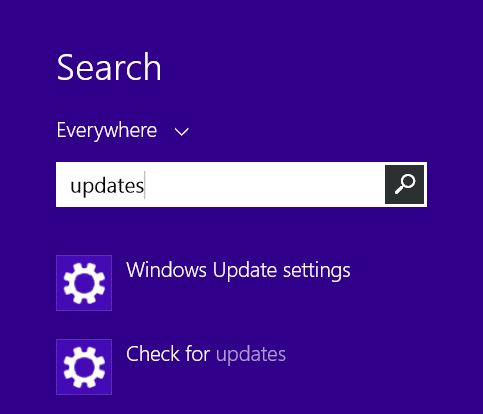
- 표시된 옵션에서 업데이트 확인을 선택합니다.
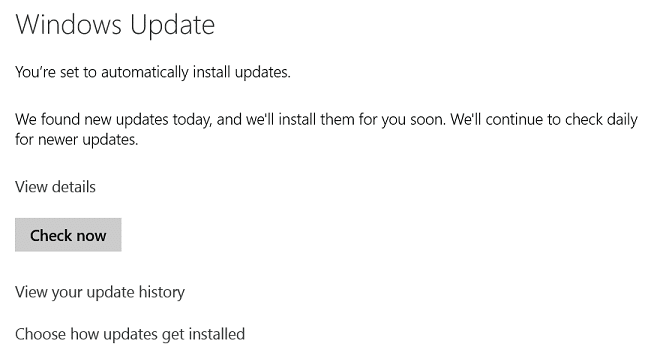
- 지금 확인 버튼을 누릅니다.
- 업데이트가 있으면 계속하여 설치합니다.
업데이트를 설치 한 후,당신은 당신의 표면(일반적인 방법이 아닌 수정#1 에서 하드 종료)를 다시 시작하는 것이 좋습니다.
그 문제가 해결되면 멋진! 그렇지 않은 경우,의 우리의 내부 몬티 홀 채널 및 문#3 로 이동하자(링크는 도대체 내가 무슨 말을하는지 알고 너무 젊은 사람들을 위해 제공).
표면 프로 스타일러스 수정 3:새 와콤 드라이버를 설치
이제 우리는 좀 더 참여 무언가로 받고있다. 우리는 와콤(표면이 사용하는 터치 스크린 기술을 개발 한 회사)에서 필 드라이버 설치를 시도 할 것입니다.
이제 이전 와콤 드라이버 버전에서 업그레이드하는 경우 새 버전을 설치하기 전에 먼저 해당 드라이버를 제거해야 합니다. 또한 새 드라이버를 설치하기 전에 시스템을 다시 시작할 수도 있습니다.
와콤 드라이버를 설치해 본 적이 없다면,그것은 꽤 곧장 앞으로 나아가는 과정이다.:
- 드라이버(링크)를 다운로드하고 파일을 컴퓨터에 저장하십시오. 드라이버 설치 과정에서 터치 스크린 기능이 손실되는 경우를 대비하여 블루투스 마우스가 부착되어 있는지 확인하십시오. 같은 이유로 키보드를 편리하게 사용할 수도 있습니다.
- 설치 프로그램을 두 번 클릭하고 마지막에
- 프롬프트에 따라 확인 버튼을 클릭하거나 탭하여 시스템을 다시 시작하십시오.
주제에 대한 와콤의 페이지는 여기에서 찾을 수 있습니다.: http://us.wacom.com/en/feeldriver
표면 프로 스타일러스 수정 4:스타일러스 펜을 교체
쓰레기. 당신은 여전히 읽고? 그것은 완전히 당신이 이상한 소프트웨어 또는 드라이버 문제가있는 가능성의 영역에서 아니지만 좋아,그것은 훨씬 더 가능성이 당신이 고통을하고있는 것은 하드웨어 문제가되고있다.
이것은 무언가를 사는 것을 포함 할 수 있기 때문에 짜증납니다. 우리가 멀리 가기 전에 그러나,의 조금 속임수와 표면 프로와 스타일러스를 모두 테스트 할 수 있습니다. (무료)이 작업을 수행하는 가장 좋은 방법은 친구의 작업 표면 프로를 빌려 스타일러스 펜을 교환하는 것입니다.
- 문제가 친구 표면 태블릿으로 이동하고 당신이 다음 작업을 시작하면 스타일러스는 매우 가능성이 나쁜 교체해야합니다. 이 경우 가장 좋은 수정은 아마 마이크로 소프트에서 새로운 스타일러스를 구입하는 것입니다. 그것은 약$30 달러를 실행할 것입니다하지만 아마 당신의 유일한 옵션입니다.
(물론 당신은 당신의 친구와 함께 스타일러스 펜을 교환하려고 할 수 있지만 아마 아주 잘 이상 가지 않을 것이다.)

- 새로운 스타일러스 펜을 사용할 때 문제가 표면에 남아있는 경우는 태블릿의 디지타이저 나쁜 간 것 같다. 정말 고정 할 수있는 일이 아니다 당신은 아마 당신의 표면을 교체 얻을해야합니다 때문에 정말 불행한 일이다. 이에 대한 도움말은 수정#5 를 참조하십시오.
표면 프로 스타일러스 수정 5:지원 마이크로 소프트에 문의
다음이 수정 모든 방법 인 경우에,미안하지만 뭔가 끔찍하게 잘못 간 나는 더 이상 당신을 도울 수 없습니다. 당신의 다음 단계는 그들이 무엇을 할 수 있는지 마이크로 소프트의 지원을받는 것입니다. 당신은 마이크로 소프트의 도움을 받고 진행하기 전에,당신은 당신이 보증이 적용되는 경우 알 수 있도록 마이크로 소프트 온라인 서비스 센터에서 보증 정보를 조회 할 수 있습니다.
마이크로소프트에서 지원 받기:
- 가까운 마이크로 소프트 스토어로 이동합니다. 이것은 당신이 그들에게 문제를 보여주기 위해 실제 사람에게 이야기 할 수 있지만,모든 사람이 근처에 하나가있다. 하나,당신은 하나를 가지고 충분히 운이 있다면,그들을 볼 이동.
- 마이크로소프트 지원 센터에 문의하십시오. 그들은 꽤 도움이되지만,그것은 전화/이메일 지원이며 많은 사람들이 그것을 싫어한다는 것을 알고 있습니다.
난 당신이 이제까지 필요하지 않습니다 희망하지만,당신이 할 경우 나는이 게시물 당신이 당신의 표면 프로 스타일러스가 정리 발행하는 데 도움이되기를 바랍니다.
희망,수정#4 전에…..
팀
팀 롤 스톤은 정보 기술에서 작업 및 텍사스 인스트루먼트,모빌 오일,미시간 대학(같은 조직에 대한 원격 시스템 관리 및 자동화에 대규모 스토리지에 이르기까지 모든 것을 다루는 23 년 이상의 경험을 가진 전문 괴짜입니다 그는 학술 그것 이사).
그는 조안나와 함께 오랜 꿈을 실현하기 위해 제이트테크를 공동 설립했다.